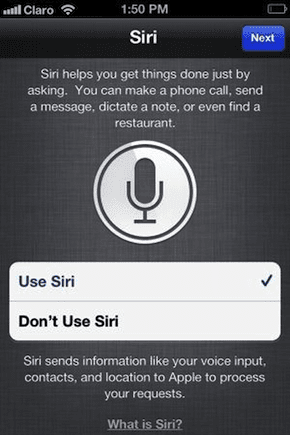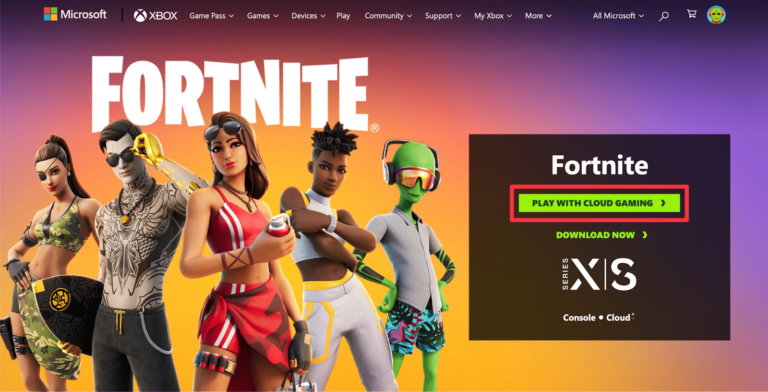12 лучших способов исправить Siri, не работающую на iPhone
За прошедшие годы Apple значительно улучшила Siri. Обновление iOS 15 также обеспечивает автономную поддержку. Но все становится неважным, когда Siri вообще перестает работать. Иногда iPhone не распознает команду «Привет, Siri».

Программы для Windows, мобильные приложения, игры - ВСЁ БЕСПЛАТНО, в нашем закрытом телеграмм канале - Подписывайтесь:)
К счастью, есть способы решить проблему вместо того, чтобы кричать на Siri. Вот как вы можете исправить то, что Siri не улавливает голос на iPhone.
1. Включите переключатель «Привет, Siri»
Siri может быть трудно отличить ваш голос от других. Но Siri со временем продолжает улучшаться. Возможно, вы отключили переключатель «Привет, Siri», чтобы случайно не вызвать его. Итак, вам нужно включить опцию в меню «Настройки».
Шаг 1: Откройте «Настройки» на iPhone.
Шаг 2: Прокрутите вниз до Siri & Search.
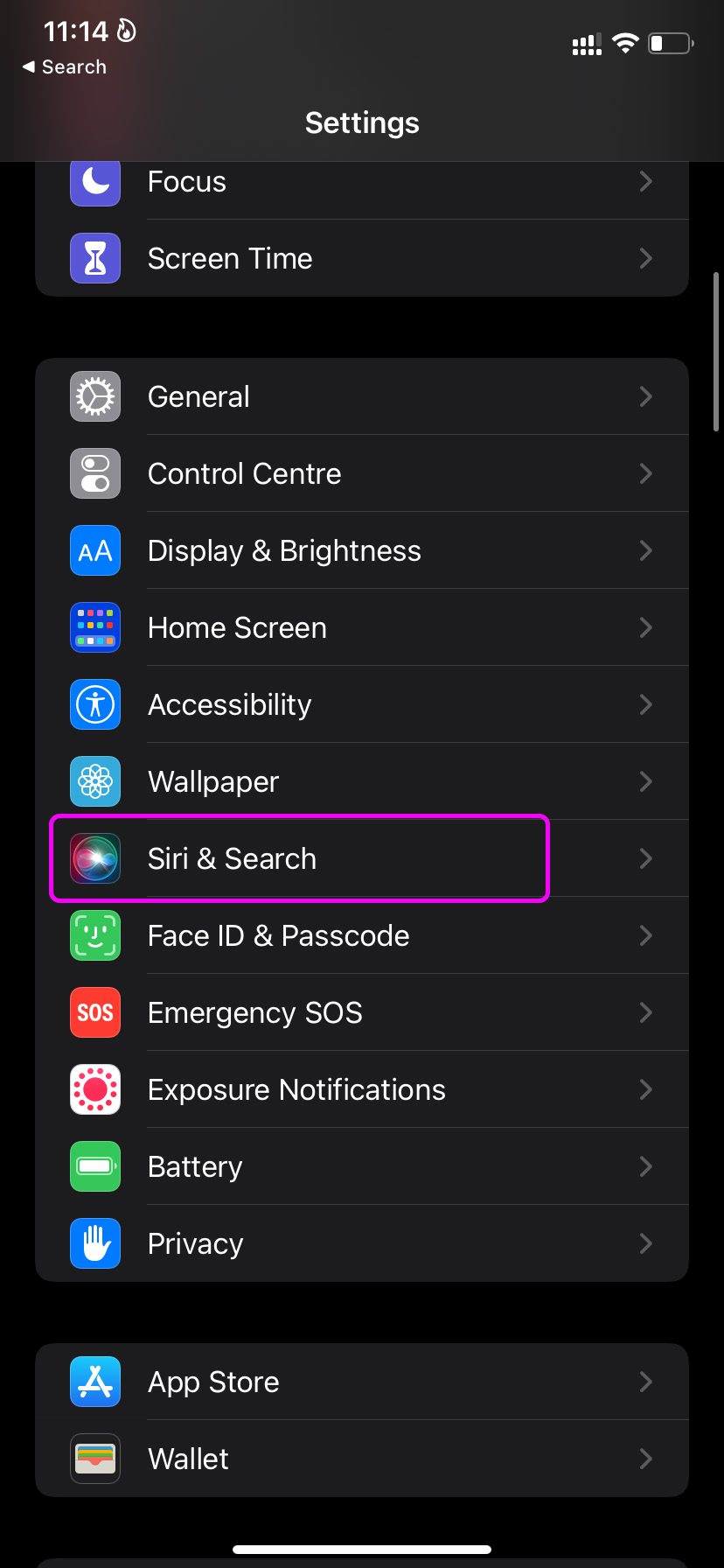
Шаг 3: Включите переключатель «Привет, Siri».
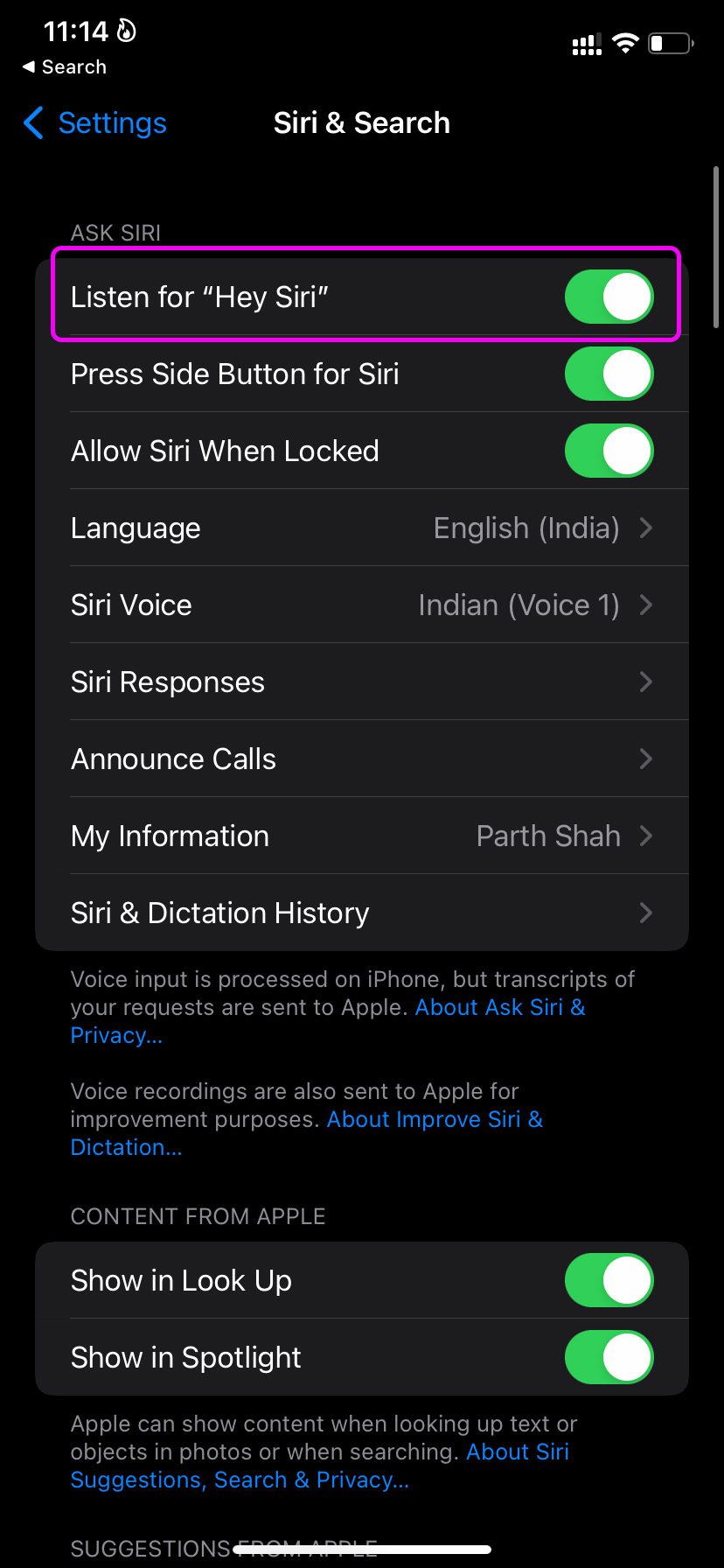
Закройте «Настройки» и попробуйте разбудить помощника Siri.
2. Разрешить Siri при блокировке
Чтобы Siri не просыпалась, когда iPhone заблокирован или находится в вашем кармане, возможно, вы отключили Siri, когда устройство заблокировано. Помощник может столкнуться с трудностями в восприятии голоса из-за текущего поведения. Следуйте инструкциям ниже и отмените изменения.
Шаг 1: Запустите настройки iPhone.
Шаг 2: Перейдите в меню Siri & Search.
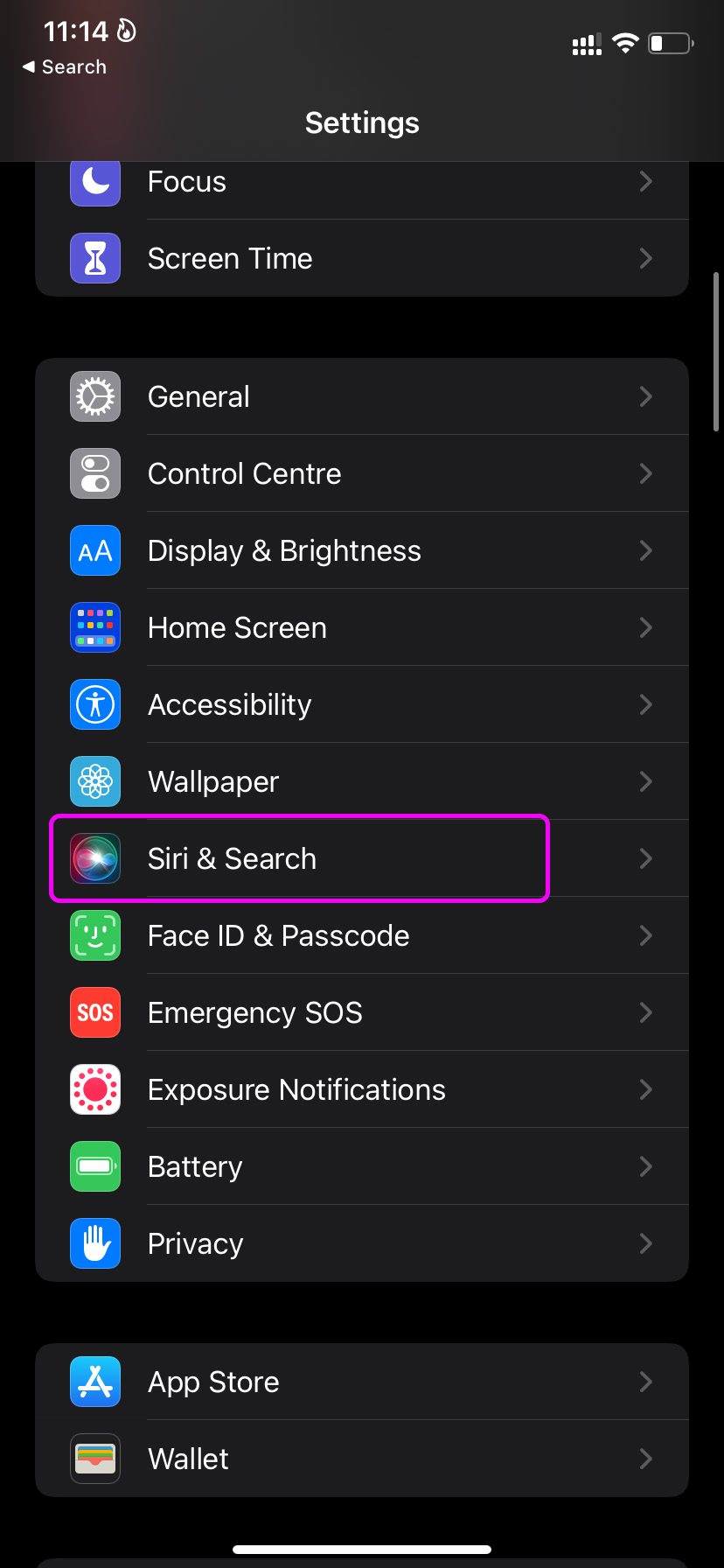
Шаг 3. Включите переключатель «Разрешить Siri при блокировке» в следующем меню.

Отныне команда «Привет, Siri» будет работать, даже если iPhone заблокирован.
3. Сбросить диктовку
Вы пытаетесь вызвать Siri при использовании клавиатуры по умолчанию на iPhone? Вам нужно убедиться, что диктовка включена для клавиатуры, а также сбросить диктовку Siri. Следуйте инструкциям ниже.
Шаг 1: Откройте приложение «Настройки» на iPhone.
Шаг 2: Перейдите в Общие и откройте меню клавиатуры.
Шаг 3: Отключите переключатель «Включить диктовку» и через некоторое время включите его снова.

4. Не держите iPhone лицевой стороной вниз
Когда ваш iPhone лежит экраном вниз на столе или кровати, он не просыпается по команде «Привет, Siri». Убедитесь, что экран вашего iPhone направлен вверх.
Если вы хотите постоянно использовать команду «Привет, Siri», вам нужно изменить настройки в меню «Доступность». Вот что вам нужно сделать.
Шаг 1: Запустите «Настройки» на iPhone.
Шаг 2: Перейдите в меню специальных возможностей.

Шаг 3: В меню «Общие» выберите Siri.
Шаг 4: Включите «Всегда слушать» для переключателя «Привет, Siri».
5. Включите Bluetooth вокруг нескольких устройств «Привет, Siri».
Команда «Привет, Siri» работает и на других устройствах Apple, таких как iPad, HomePod, Mac и Apple Watch. Когда у вас есть несколько устройств, это может создать путаницу. Вам нужно включить Bluetooth на iPhone, чтобы эти устройства могли решить, какое из них должно ответить на вашу команду.
Проведите вверх от правого верхнего угла и откройте Центр управления. Включите переключатель Bluetooth.

6. Удалите толстые коробки
Вы используете толстый защитный чехол с iPhone? В то время как большинство чехлов имеют точные отверстия для использования микрофона, некоторые неизвестные дешевые качественные чехлы могут не иметь точных размеров.
Если чехол закрывает микрофон вашего iPhone, он не будет принимать команду «Привет, Siri». Снимите крышку и попробуйте снова использовать Siri.
7. Чистый микрофон
Через некоторое время микрофон вашего iPhone может собирать мелкие частицы пыли. При таком состоянии микрофона iPhone может быть трудно воспринимать ваши команды.
Используйте мягкую ткань или малярный скотч и тщательно очистите микрофон устройства. Не используйте здесь твердые предметы, такие как игла, так как это может необратимо повредить микрофон iPhone.
8. Отключите наушники AirPods и Beats.
Линейка наушников Apple AirPods и Beats поддерживает команды «Привет, Siri». Если к вашему iPhone подключены наушники AirPods или Beats, устройство будет принимать команды только с подключенного устройства.
Отсоедините наушники AirPods или Beats от iPhone или положите их в чехол.
9. Проверьте язык Siri
Siri поддерживает несколько языков. Вам необходимо выбрать соответствующий язык Siri в меню «Настройки» для точных операций Siri.
Шаг 1. Откройте «Настройки» и перейдите в раздел «Siri и поиск».
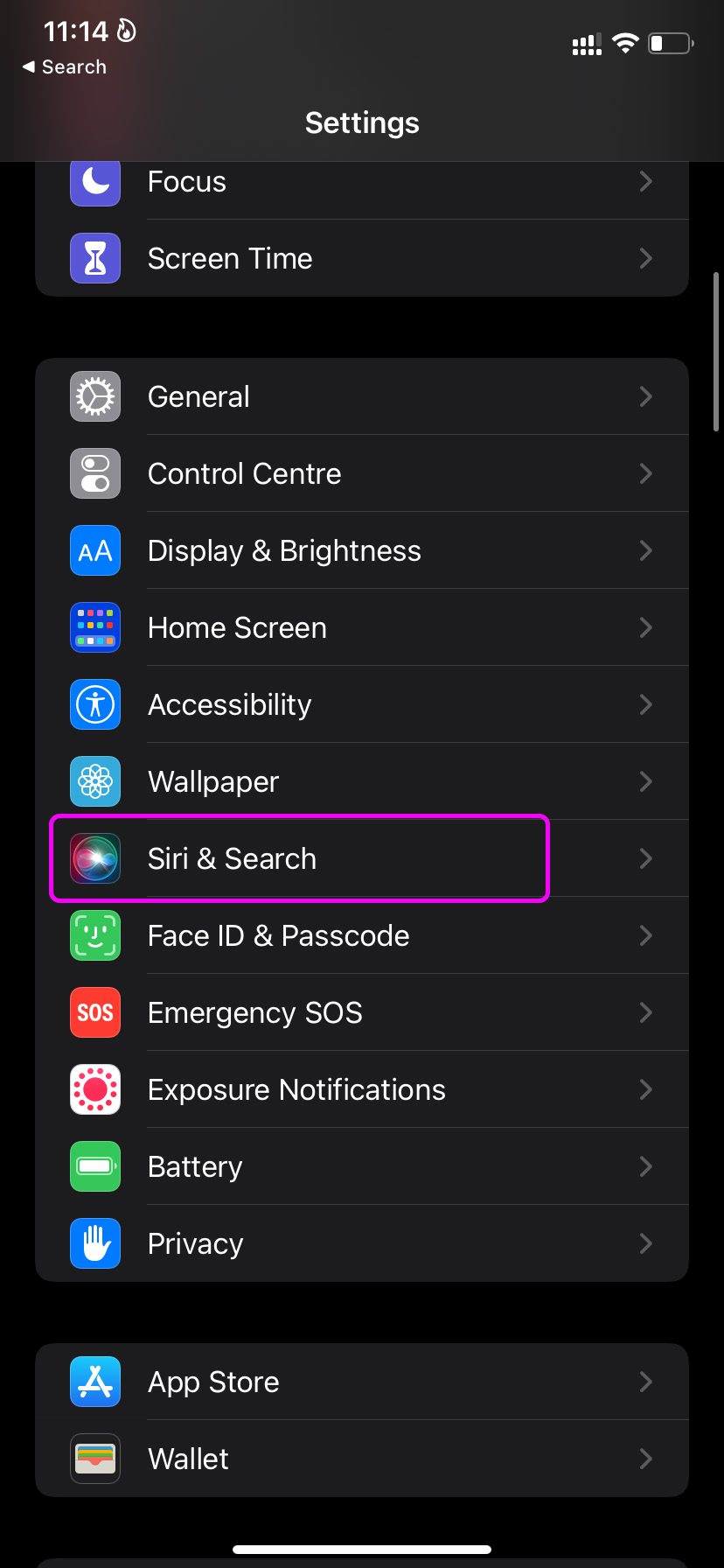
Шаг 2: Выберите «Язык» и нажмите на свой родной язык.
10. Сбросить «Привет, Siri»
Если у вас возникли проблемы с тем, что Siri не улавливает ваш голос на вашем iPhone, вам необходимо перезагрузить Siri. Вот как.
Шаг 1: Запустите «Настройки» и перейдите в меню «Siri & Search».
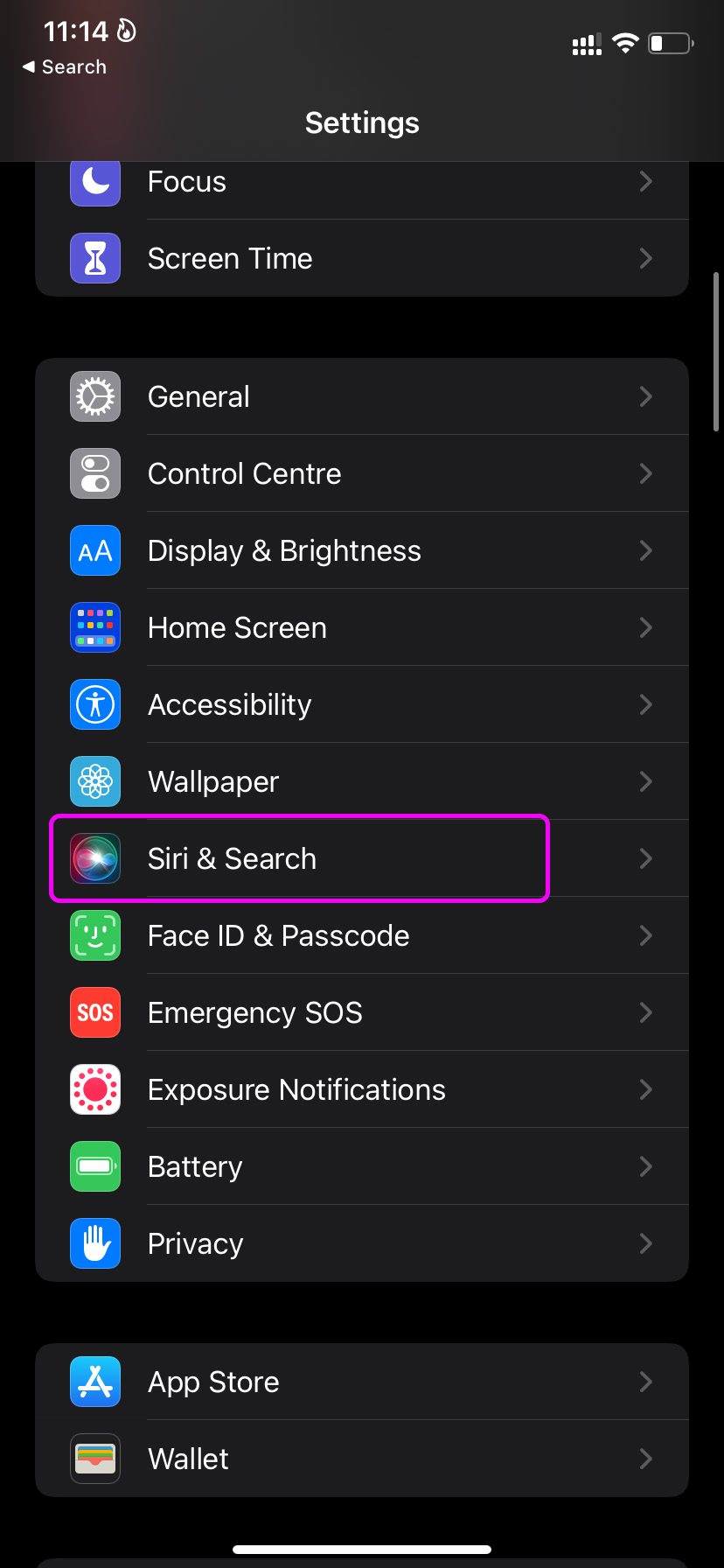
Шаг 2. Отключите переключатель «Привет, Siri» и подтвердите свое решение.
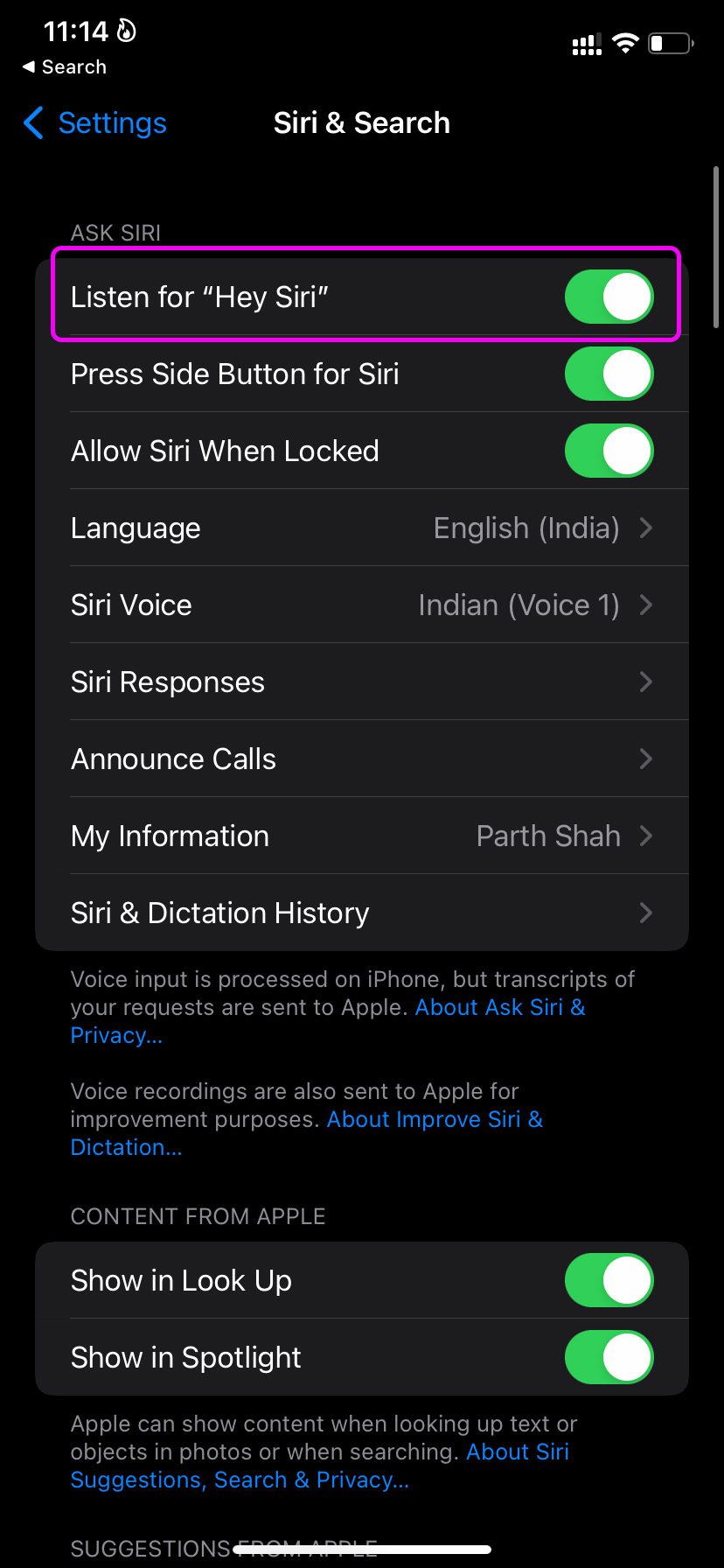
Переместитесь в тихое место и включите тот же переключатель. iOS попросит вас настроить Siri с нуля. Следуйте инструкциям на экране и начните использовать Siri на iPhone.
11. Сбросить настройки
Неправильная настройка настроек также может испортить работу Siri на iPhone. Сбросим настройки на iPhone.
Шаг 1: Откройте «Настройки» и перейдите в меню «Общие».

Шаг 2. Прокрутите вниз и выберите «Перенести или сбросить iPhone».
Шаг 3: Нажмите «Сброс» и выберите «Сбросить все настройки».
12. Обновите программное обеспечение iPhone
Устаревшая сборка iOS может привести к проблемам с Siri на iPhone. Перейдите в «Настройки» и откройте меню «Общие». Выберите «Обновление программного обеспечения» и установите последнюю версию iOS на iPhone.
Начните использовать Siri на iPhone
Siri приятно использовать в автономном режиме. Но голосовой помощник, который не улавливает ваш голос, может испортить удовольствие. Используйте приведенные выше приемы и убедитесь, что Siri распознает ваш голос с первой попытки. Какой метод помог вам решить проблему с неработающей Siri? Поделитесь своими выводами с другими в разделе комментариев ниже.
Программы для Windows, мобильные приложения, игры - ВСЁ БЕСПЛАТНО, в нашем закрытом телеграмм канале - Подписывайтесь:)